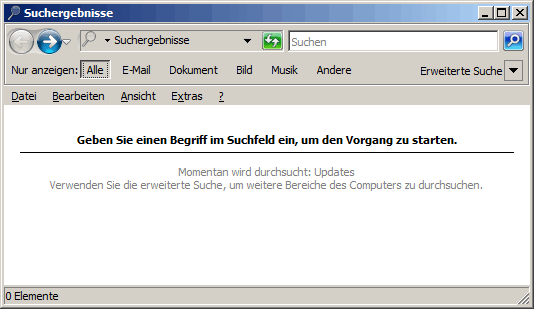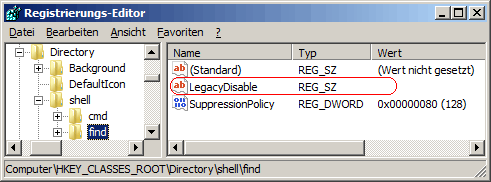|
Mit der Einführung der neuen schnelleren Datei- und Inhaltssuche (indizierte Suche) wurde auch der Menüeintrag "Suchen..." im Kontextmenü (rechte Maustaste) von Ordnern und Laufwerken entfernt. Dieser Menüeintrag lässt sich jedoch wieder über die Registrierung von Windows jeder Zeit aktivieren.
Der Kontextmenüeintrag "Suchen..." (nach dem Menüpunkt "Öffnen") von Ordnern und Laufwerken öffnet das alte Explorer-Fenster mit den Suchoptionen bzw. Suchergebnissen.
So geht's:
- Starten Sie "%windir%\regedit.exe" bzw. "%windir%\regedt32.exe".
- Kontextmenüeintrag bei Ordnern:
- Klicken Sie sich durch folgende Schlüssel (Ordner) hindurch:
HKEY_CLASSES_ROOT
Directory
shell
find
- Kontextmenüeintrag bei Laufwerken:
- Klicken Sie sich durch folgende Schlüssel (Ordner) hindurch:
HKEY_CLASSES_ROOT
Drive
shell
find
- Kontextmenüeintrag einblenden:
- Löschen Sie den Schlüssel "LegacyDisable" (REG_SZ).
Klicken Sie dazu auf den Schlüssel und drücken die Taste "Entf".
- Kontextmenüeintrag ausblenden:
- Erstellen Sie den Schlüssel "LegacyDisable" (REG_SZ).
Klicken Sie dazu mit der rechten Maustaste in das rechte Fenster. Im Kontextmenü wählen Sie "Neu" > "Zeichenfolge". Als Schlüsselnamen geben Sie "LegacyDisable" ein.
- Der Wert der Zeichenfolge bleibt leer (kein Text).
- Die Änderungen werden ggf. erst nach einem Neustart aktiv.
Kontextmenü einblenden (Registrierungsdatei):
Windows Registry Editor Version 5.00
[HKEY_CLASSES_ROOT\Directory\shell\find]
"LegacyDisable"=-
[HKEY_CLASSES_ROOT\Drive\shell\find]
"LegacyDisable"=-
Kontextmenü ausblenden (Registrierungsdatei):
Windows Registry Editor Version 5.00
[HKEY_CLASSES_ROOT\Directory\shell\find]
"LegacyDisable"=""
[HKEY_CLASSES_ROOT\Drive\shell\find]
"LegacyDisable"=""
Hinweise:
- LegacyDisable:
[entfernt] = Der Menüeintrag "Suchen..." im Kontextmenü (Ordner bzw. Laufwerke) wird wieder eingeblendet.
[vorhanden] = Der Menüeintrag "Suchen..." im Kontextmenü (Ordner bzw. Laufwerke) wird ausgeblendet. (Standard)
- Ändern Sie bitte nichts anderes in der Registrierungsdatei. Dies kann zur Folge haben, dass Windows und/oder Anwendungsprogramme nicht mehr richtig arbeiten.
Versionshinweis:
- Diese Einstellung gilt erst ab Windows Vista mit Service Pack 1 (SP1).
|